更新日:2021-05-25
J-Link CommanderツールはJ-Link ソフトウェアパッケージに含まれています。事前にJ-Link ソフトウェアをインストールしてください。
J-Link Commanderツールの起動:
J-Link/J-Trace本体のUSBポートをパソコンに接続します。
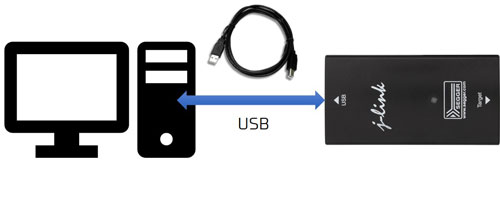
パソコンのスタートメニューから「J-Link Commander」プログラムを実行します。実行後にJ-Linkコマンドプロンプトコンソールが表示されます。
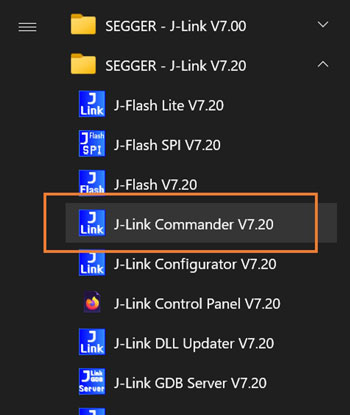
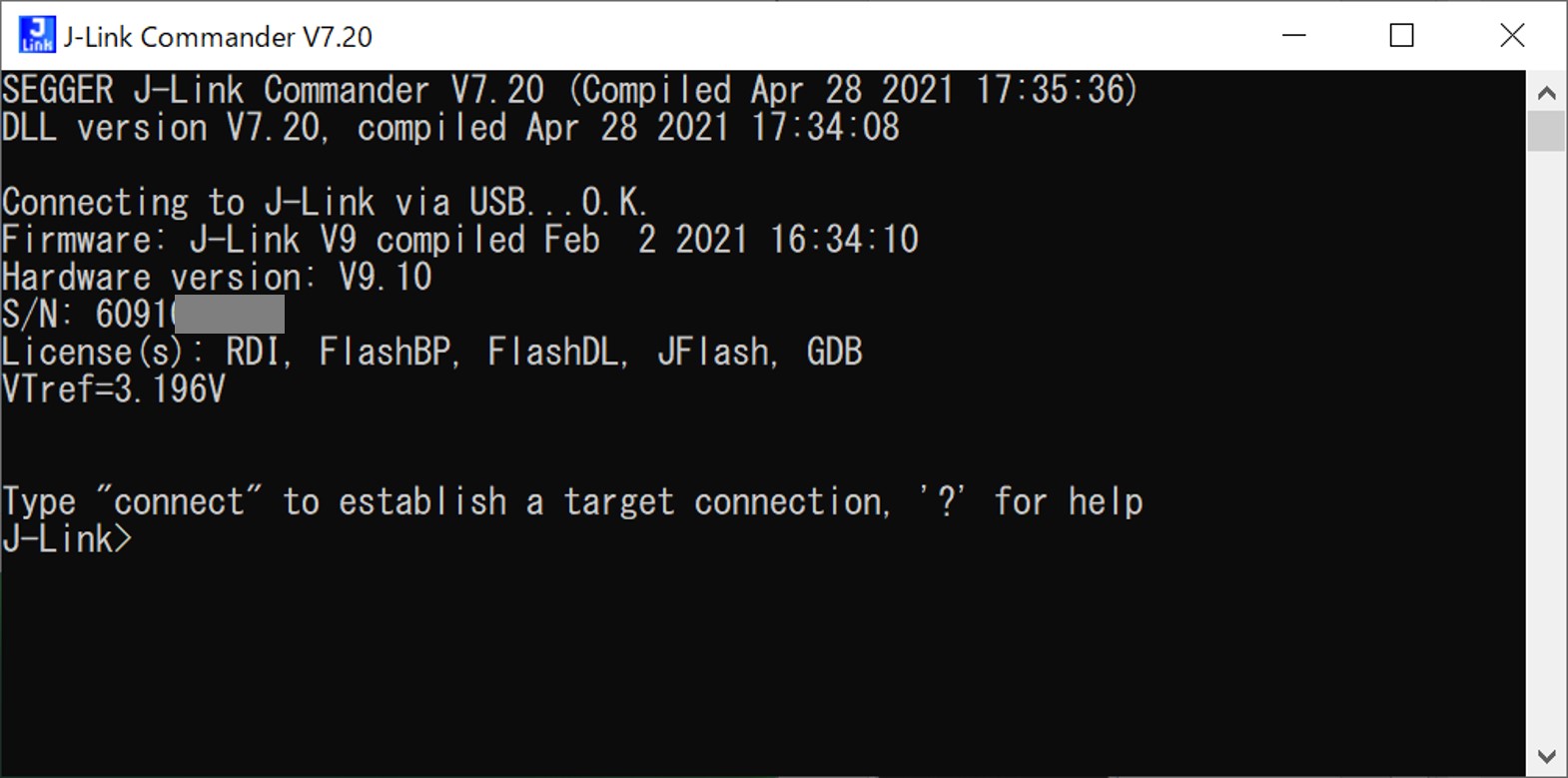
ファームウエア自動更新モードを無効に設定:
J-Linkコンソールプロンプトから「exec DisableAutoUpdateFW」コマンドを実行します。ファームウエア自動更新モードを無効に設定する場合は新しいバージョンのJ-Linkソフトウェアでも旧バージョンのファームウエアのままで利用可能です。
J-Link>exec DisableAutoUpdateFW
ファームウエア自動更新モードを有効に設定:
ファームウエア自動更新モードをデフォルト設定(自動更新可能)に戻すには、J-Linkコンソールプロンプトから「exec EnableAutoUpdateFW」コマンドを実行してください。
J-Link>exec EnableAutoUpdateFW